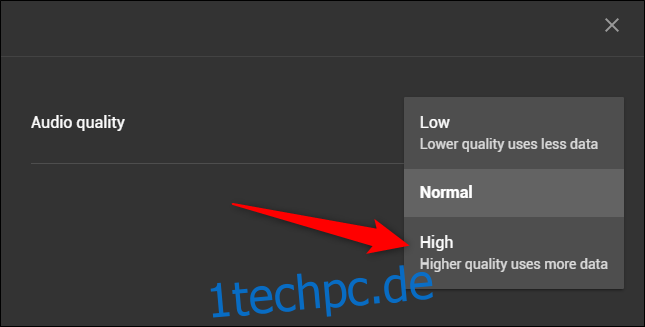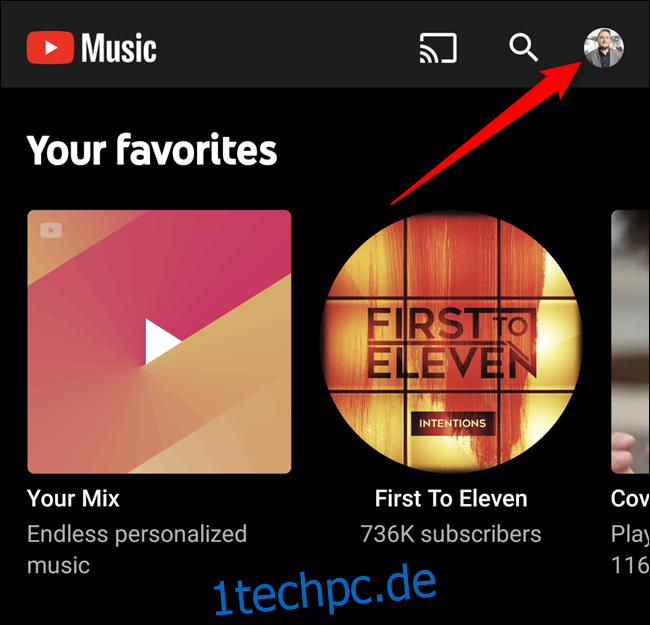Abonnenten von YouTube Music Premium haben die Möglichkeit, die Audiostreamingqualität auf ihren Mobilgeräten und auf ihren Computern anzupassen. Da standardmäßig alles auf „Normal“ eingestellt ist, möchten Sie die Qualität erhöhen, insbesondere beim Hören zu Hause.
Bevor wir beginnen, sprechen wir über die Optionen für die Streaming-Qualität von YouTube Music. Wie auf a . ausgelegt Google-Supportseite, können Sie zwischen Niedrig, Normal, Hoch und Immer Hoch wählen. Die Standardoption Normal hat eine obere Grenze von 128 kbps AAC. Wenn Sie auf Hoch wechseln, gelangen Sie zu einer Obergrenze von 256 kbps AAC.
Wenn Sie sich keine Sorgen über ein Datenlimit machen, empfehlen wir die Auswahl von Hoch, da dies die Qualität Ihres Streaming-Dienstes verbessert. Wenn Sie jedoch eine kleine Datenobergrenze haben, können Sie die Qualität in Mobilfunknetzen jederzeit einschränken und die Qualität im WLAN erhöhen.
Eine Sache noch; Wenn Sie die Audioqualität Ihres Smartphones ändern, wird die Toneinstellung Ihres Computers nicht angepasst (und umgekehrt). Sie müssen in YouTube Musics Einstellungsmenü auf allen Ihren Geräten, um Ihre gewünschte Streaming-Qualität zu konfigurieren.
Inhaltsverzeichnis
Aktivieren Sie High-Quality-Streaming auf Android
Beginnen Sie mit dem Herunterladen und Öffnen des YouTube Music-App auf Ihrem Android-Gerät. Tippen Sie auf der Startseite oben rechts auf Ihren Avatar.
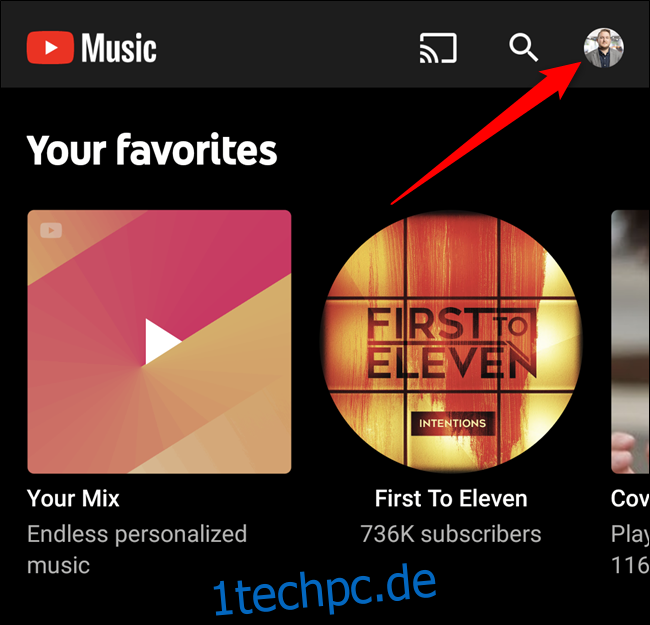
Wählen Sie als nächstes die Schaltfläche „Einstellungen“.
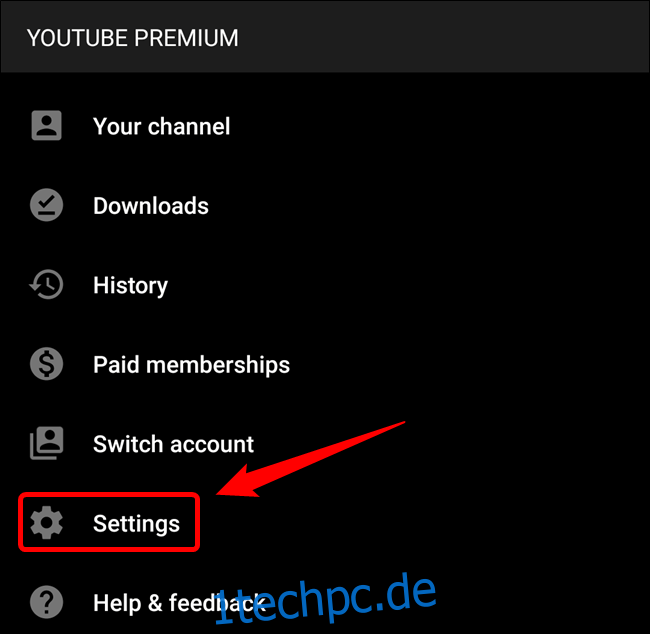
Wählen Sie die Option „Audioqualität im Mobilfunknetz“ oder „Audioqualität im WLAN“.
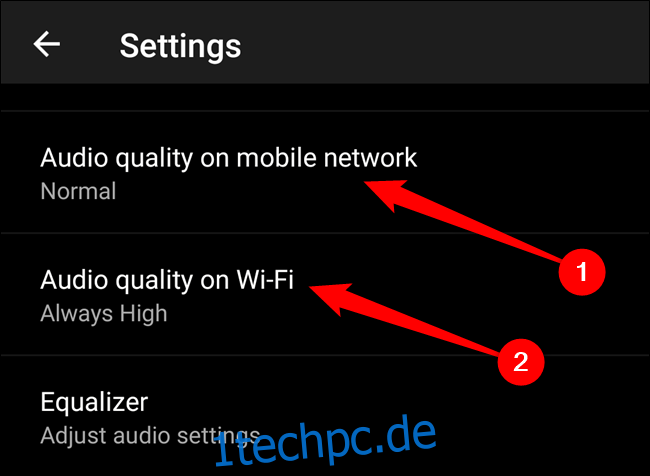
Wählen Sie abschließend die Streaming-Qualitätsoption aus, die Sie auf Ihrem Android-Handy verwenden möchten.
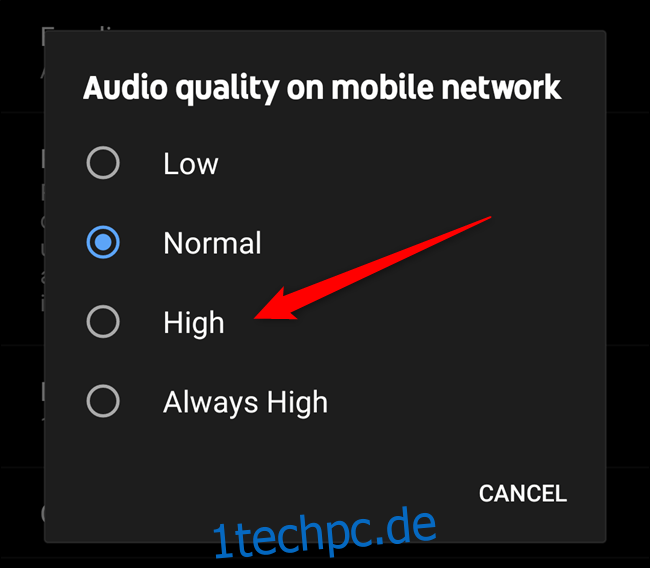
Wählen Sie „Immer hoch“, wenn Sie den Stream mit der höchsten Qualität erzwingen möchten, auch wenn Ihre Verbindung schlecht ist.
High-Quality-Streaming auf iPhone und iPad aktivieren
Der Vorgang zum Ändern der Streaming-Musikqualität auf dem iPhone und iPad unterscheidet sich geringfügig von dem auf Android. Seltsamerweise hat Google eine zusätzliche Einstellungsseite hinzugefügt, die Sie durchtippen müssen.
Beginnen Sie mit dem Herunterladen YouTube Music aus dem Apple App Store und öffnen Sie es auf Ihrem iPhone oder iPad. Wählen Sie dort oben rechts in der App Ihr Profilbild aus.
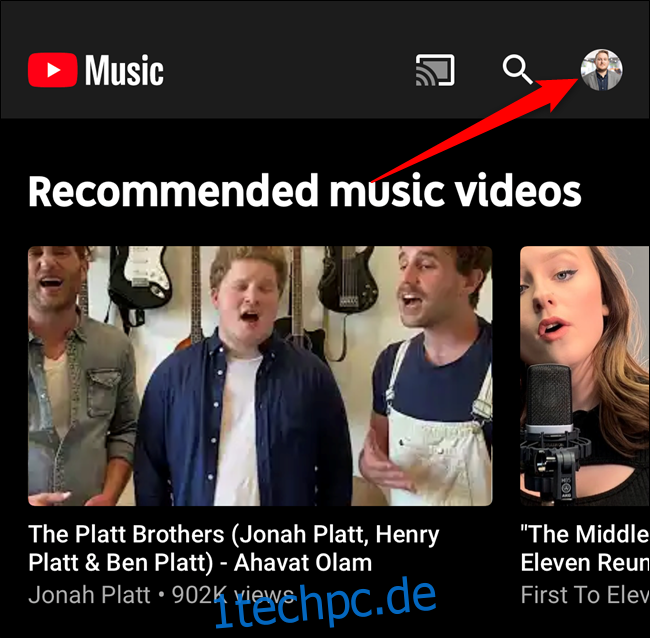
Tippen Sie anschließend auf die Schaltfläche „Einstellungen“.
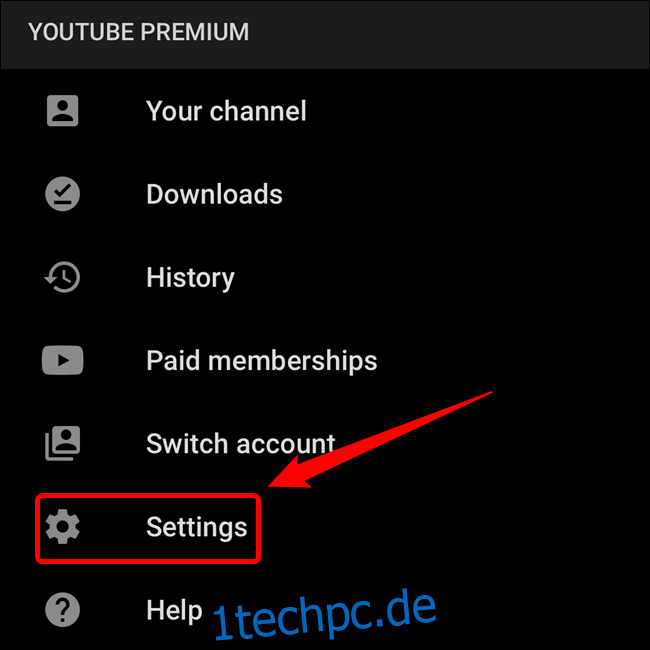
Wählen Sie nun die Option „Wiedergabe & Einschränkungen“.
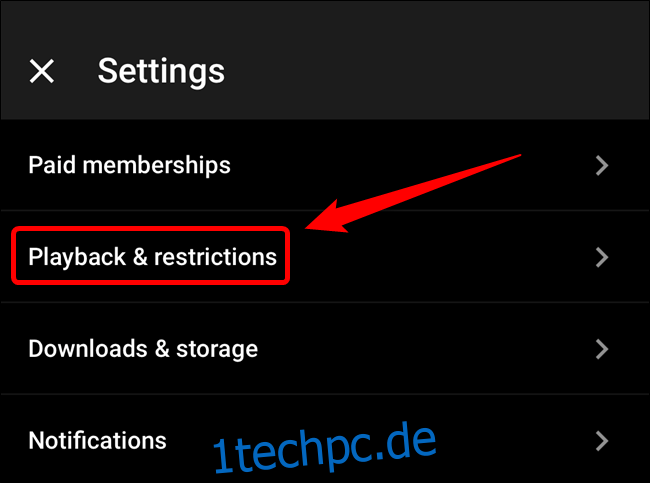
Sie können jetzt wählen, ob Sie die „Audioqualität im Mobilfunknetz“ oder die „Audioqualität im WLAN“ anpassen möchten.
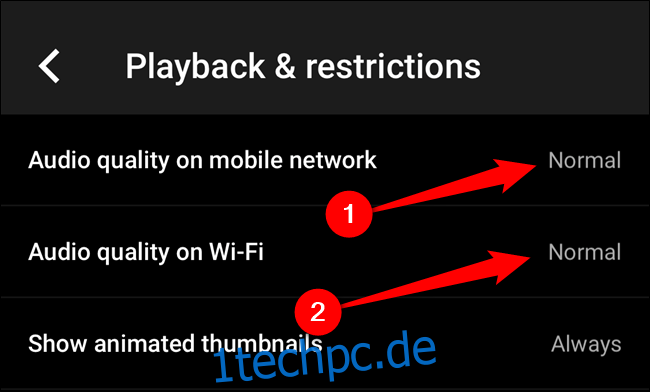
Wählen Sie Ihre gewünschte Einstellung.
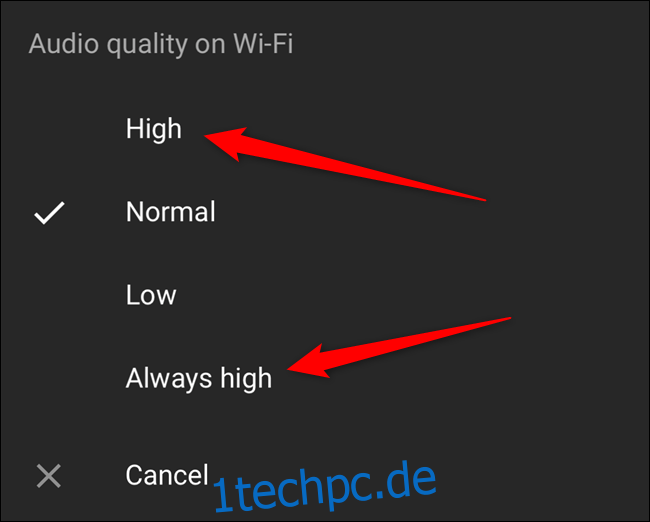
Wie bei Android erzwingt die Auswahl von „Immer hoch“ die beste Streaming-Qualität, selbst wenn die Netzwerkqualität Ihres iPhones oder iPads nicht hoch ist.
Schalten Sie hochwertiges Streaming auf Ihrem Computer ein
Das Ändern Ihrer Audioqualitätseinstellung ist auf Ihrem Computer viel einfacher und optimierter. Beginnen Sie mit einem Besuch Website von YouTube Music in Ihrem Browser Ihrer Wahl (und sich bei Bedarf bei Ihrem mit Ihrem Abonnement verknüpften Google-Konto anmelden).
Klicken Sie als nächstes auf Ihren Avatar in der oberen rechten Ecke des Fensters und wählen Sie dann „Einstellungen“.
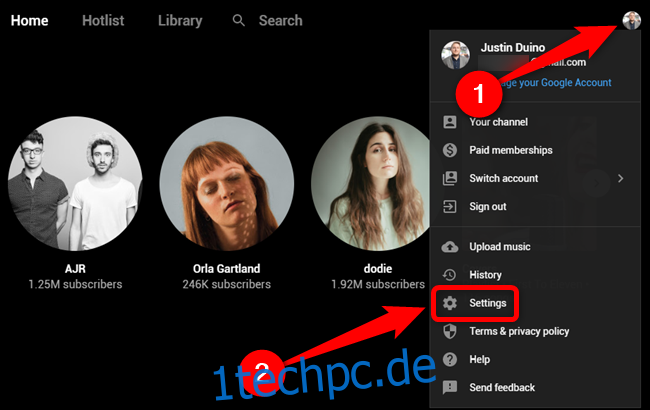
Klicken Sie im Popup-Fenster auf die Registerkarte „Audio“ und wählen Sie dann das Dropdown-Menü rechts neben der Liste „Audioqualität“ aus.
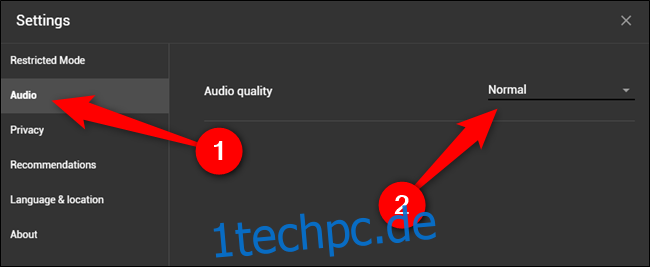
Klicken Sie abschließend auf die Option „Hoch“, um das beste verfügbare Musik-Streaming-Erlebnis zu erhalten.